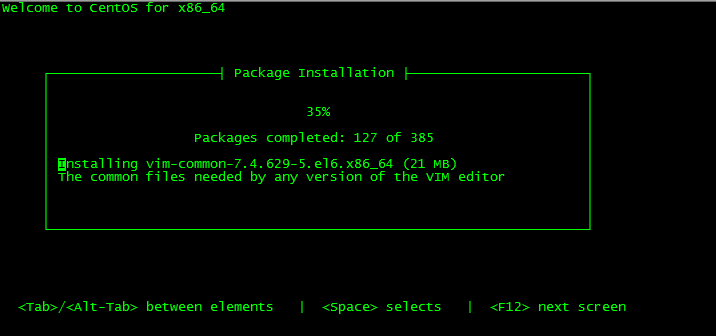KVM 虚拟机文本界面安装
通过VNC安装这里就不介绍了,文本安装更加效率一些。
下载镜像
wget http://mirrors.aliyun.com/centos/6.7/isos/x86_64/CentOS-6.7-x86_64-bin-DVD1.iso
安装需要的包
yum install -y qemu-img qemu-kvm virt-manager libvirt libvirt-python python-virtinst libvirt-client libvirt libvirt-client virt-what
创建虚拟机磁盘
mkdir -p /data02/kvmdisk/
qemu-img create -f raw -o encryption=off,cluster_size=2M,preallocation=full /data01/kvmdisk/disk01.img 100G
启动libvirtd
# service libvirtd start
# chkconfig libvirtd on
# chkconfig libvirt-guests off
查看启动的网桥:
# brctl show
bridge name bridge id STP enabled interfaces
virbr0 8000.5254003b07bf yes virbr0-nic
vnet0
测试已经桥接成功,可以连接外网:
ping www.baidu.com
PING www.a.shifen.com (115.239.211.112) 56(84) bytes of data.
64 bytes from 115.239.211.112: icmp_seq=1 ttl=56 time=2.09 ms
64 bytes from 115.239.211.112: icmp_seq=2 ttl=56 time=2.25 ms
生成root密码:
#grub-crypt --sha-512
Password:
Retype password:
$6$xFUlyVxGc5ZmdDYz$0IKxwfb8q6W8oVFY0Wt6OVFvKQbvxcekzq/voqBcL8oMGjRcsG3JzKQNuHl4jjvUE6u89bhMBgOJQsoVQk8YF0
编写kickstart相关ks.cfg配置文件
vi /etc/ks.cfgz
添加如下内容:
# install
install
# password
rootpw --iscrypted $6$xFUlyVxGc5ZmdDYz$0IKxwfb8q6W8oVFY0Wt6OVFvKQbvxcekzq/voqBcL8oMGjRcsG3JzKQNuHl4jjvUE6u89bhMBgOJQsoVQk8YF0
authconfig --enableshadow --passalgo=sha512
firewall --service=ssh
text
firstboot --disable
keyboard us
lang en_US.UTF-8
selinux --disabled
timezone Aisa/Shanghai
# 配置网络
network --onboot yes --device eth0 --bootproto static --ip 192.168.122.66 --netmask 255.255.255.0 --gateway=192.168.122.1 --nameserver=202.101.172.35,202.101.172.47 --hostname hank --noipv6
# 指定引导分区
zerombr
bootloader --location=mbr --driveorder=vda
# 清除硬盘分区
clearpart --drives=vda --all --initlabel
part / --fstype="ext4" --asprimary --size=29000
part swap --size=2048
reboot
%packages
@base
安装虚拟机
virt-install \
--name=centos6_7_x64 \ #虚拟机名称
--disk path=/data01/kvmdisk/disk01.img,device=disk,bus=virtio,perms=rw,cache=writethrough \ #指定虚拟磁盘
--graphics none \ #指定图形界面类型
--vcpus=4 --ram=4096 \ #指定CPU核数
--location=/data01/CentOS-6.7-x86_64-bin-DVD1.iso \ #指定引导路径
--network bridge=virbr0 \ #指定网络类型
--os-type=linux \ #指定操作系统类型
--os-variant=rhel6 \ #指定操作系统类型版本
--initrd-inject=/etc/ks.cfg \ #指定kickstart配置文件
--extra-args="ks=file:/ks.cfg console=tty0 console=ttyS0,115200n8" #额外新增的内核参数
出现如下界面:
安装完成后:
virsh list --all
Id Name State
----------------------------------------------------
2 centos6_7_x64 running
virsh console 2 #连接虚拟机
参考:
http://blog.163.com/digoal@126/blog/static/1638770402015315195563/
添加相关配置:
http://blog.163.com/digoal@126/blog/static/1638770402015321045850/